Esta historia trata sobre cómo una simple reinstalación tomó varios días.
Y cómo intenté hacer amigos EFI y Legacy en el mismo SSD en MacBook Pro

Antecedentes
En 2018, compré para uso personal el MacBook Pro de 15 pulgadas, a fines de 2011. Ya puedes decir que es viejo, pero solo para reemplazar el pasado de Lenovo, era como un reactor atómico.
Con mucho éxito obtuve un equipo no estándar, con una pantalla de 1680x1050 y gráficos aumentados. Y parece que todo está bien, puedes usarlo y estarás contento, solo Mac OS por sí solo no será suficiente y después de un tiempo comencé a instalarlo en su Windows. Y luego me encontré con grandes problemas.
Solución de problemas
Se recomienda que la mayoría de la información en Internet se instale a través de bootcamp, lo que decidí hacer según lo recomendado. Solo que ahora mi bootcamp no pudo instalar Windows. De lo propuesto, solo podía descargar el paquete del controlador y crear \ eliminar la partición para el nuevo sistema operativo. En esto, su funcionalidad terminó. La búsqueda sugiere reescribir algunas líneas de código, en vano.
Dejando a un lado este asunto por un corto tiempo, comencé a buscar información en la computadora portátil. Es común verificar el número de serie con el sitio y ver de qué tipo se trata. Solo el sitio web oficial no dice nada útil. Más tarde, comencé a verificar las versiones de EFI (BootRom) y SMC. ¡Y luego me sorprendió mucho!
Si la versión EFI a veces se actualiza con la llegada de nuevas actualizaciones de la AppStore, entonces el SMC no se actualiza en absoluto. Por supuesto, hay una sección en el sitio web oficial y puede descargar la nueva versión, que parece bastante lógica. El único problema es que cada computadora portátil tiene su propia versión de SMC y eso es todo, no puede cambiar (solo en los casos más extremos). En Internet, me encontré con un sitio donde hablan sobre un modelo en el cual la computadora portátil "la" versión de SMC debería estar protegida. Resultó que tengo una versión de 13 pulgadas 1.69f4. Al final, intenté degradar la versión de SMC, pero no hubo resultados. El sistema dijo que se actualizó, pero no hubo cambios.
Después de todas las búsquedas, perdí la esperanza y decidí ponerlo en una unidad flash. Y luego decepción! El sistema ve mi tarjeta de sonido en los dispositivos del sistema, y cuando intento instalar gráficos AMD, aparece un código de error 32. Y después de instalar Intel HD Graphichs, aparece una pantalla en negro. Probé diferentes ensamblajes, en todas partes el mismo resultado. Al final, la solución fue bastante cursi, después de haber acudido a mi padre, haber tomado su MacBook Pro a mediados de 2012 y ponerla en mi SSD, instalé Windows y todo estuvo bien, tenía un gráfico AMD y sonido de trabajo con el resto de los periféricos. Solo que sabía que esto no duraría para siempre y podría suceder que no hubiera una segunda computadora portátil, pero era necesario reinstalarla. Y luego me encontré con esto de nuevo.
Pastilla para todas las enfermedades.
Casi el 95% de los recursos requieren instalación a través de BootCamp, no me gustó esta idea, siempre fue bueno hacer todo manualmente con bolígrafos. Del trabajo anterior de Windows, descubrí que funciona en modo Legacy. Me sorprendió mucho y no entendí cómo podría ser, si todo funciona para mí en los sistemas EFI. Por lo tanto, en Internet encontré información sobre cómo convertir un disco de ordinario a "híbrido". Por lo tanto, puedo usarlo como GPT y MBR al mismo tiempo.
En primer lugar, necesito averiguar el diseño de mi disco.
Me sale la respuesta:
sudo gpt -r show /dev/disk0 gpt show: /dev/disk0: Suspicious MBR at sector 0 start size index contents 0 1 MBR 1 1 Pri GPT header 2 32 Pri GPT table 34 6 40 409600 1 GPT part - C12A7328-F81F-11D2-BA4B-00A0C93EC93B 409640 204799960 2 GPT part - 7C3457EF-0000-11AA-AA11-00306543ECAC 205209600 294907904 3 GPT part - EBD0A0A2-B9E5-4433-87C0-68B6B72699C7 500117504 655 500118159 32 Sec GPT table 500118191 1 Sec GPT header
sudo fdisk /dev/disk0 Disk: /dev/disk0 geometry: 31130/255/63 [500118192 sectors] Signature: 0xAA55 Starting Ending
A continuación, comienzo a editar la estructura de acuerdo con la información de la sección:
sudo fdisk -e /dev/disk0 fdisk: could not open MBR file /usr/standalone/i386/boot0: No such file or directory Enter 'help' for information fdisk: 1> edit 1 Starting Ending
Después de eso, establezca el indicador en la tercera sección con el comando
flag 3 y cierre la utilidad con el comando exit o q. Y verificamos lo que tenemos.
sudo fdisk /dev/disk0 Disk: /dev/disk0 geometry: 31130/255/63 [500118192 sectors] Signature: 0xAA55 Starting Ending
Y para asegurarse de que todo funcionó al 100%, puede descargar el paquete gdisk adicional y ejecutarlo con dicho comando
sudo gdisk /dev/disk0 GPT fdisk (gdisk) version 1.0.4 Warning: Devices opened with shared lock will not have their partition table automatically reloaded! Partition table scan: MBR: hybrid BSD: not present APM: not present GPT: present Found valid GPT with hybrid MBR; using GPT. Command (? for help):
Y si todo se hizo bien, la sección MBR se volvió híbrida.
¿Modo heredado de shell EFI?
Lo más interesante ahora en la instalación de Windows. No funcionará con nosotros como siempre, el sistema simplemente no le permitirá instalarlo. Esto es lógico, porque cargamos la instalación en modo EFI y requerimos trabajar con marcado GPT, y el sistema no coloca MBR en este modo.
WinNTSetup hizo un gran trabajo instalando el sistema operativo. Después de elegir el idioma, llamamos a la consola presionando Shift + F10 y vamos al directorio con el programa que se copió previamente a la unidad flash USB. Y luego todo es simple, ejecútelo, especifique el archivo de instalación, dónde queremos instalarlo y haga clic en iniciar. Después de eso, los archivos se desempaquetan, se graba el gestor de arranque, y eso es todo, el sistema está casi instalado.
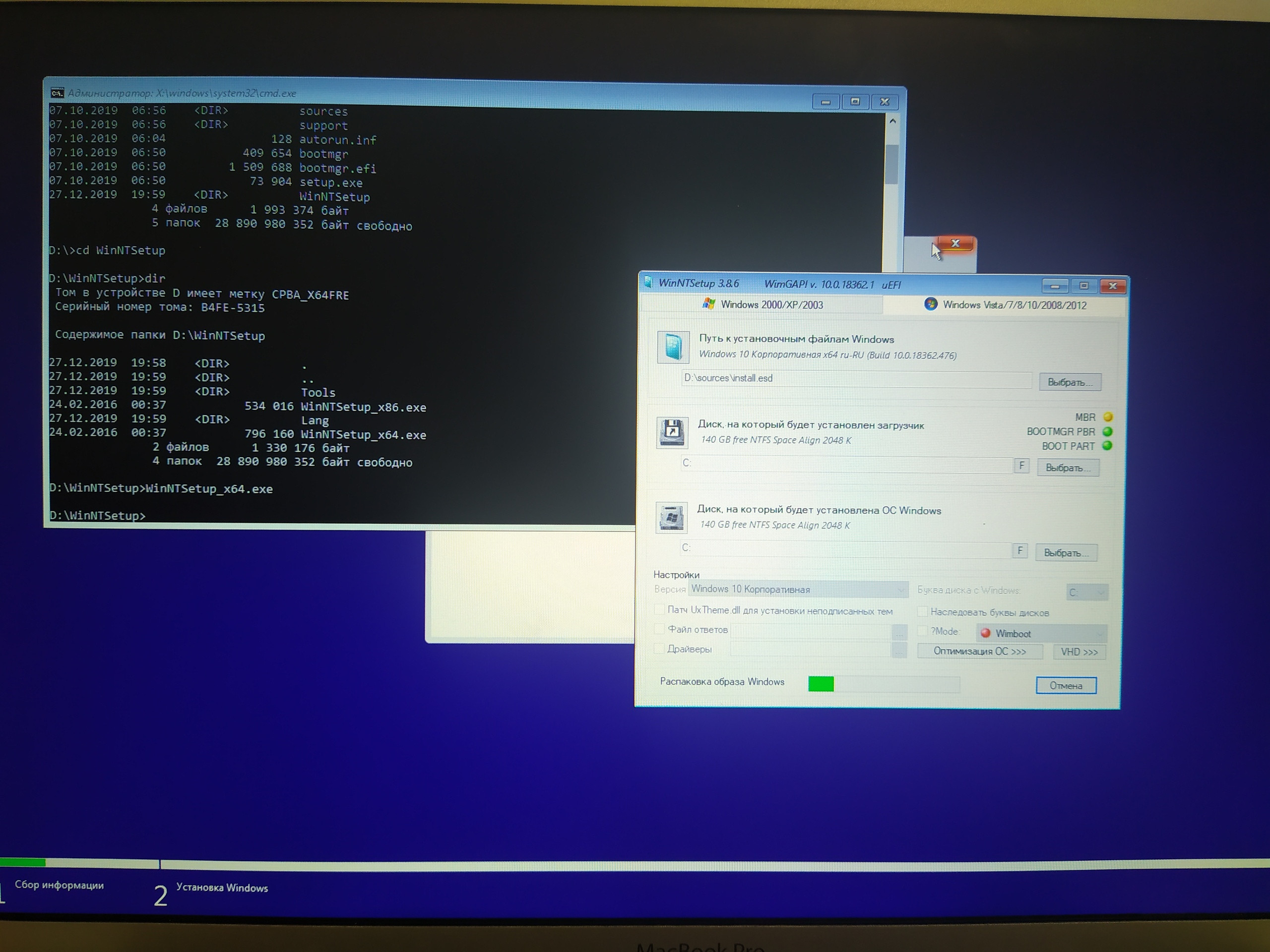
Después de una instalación exitosa, cierre el programa, salga de la instalación y reinicie la computadora portátil y seleccione una nueva partición de Windows y espere un milagro. El sistema puede reiniciarse varias veces, lo cual es bastante normal, y después de unos minutos de espera, tenemos una versión funcional de Windows con un solo gráfico y sonido de trabajo.
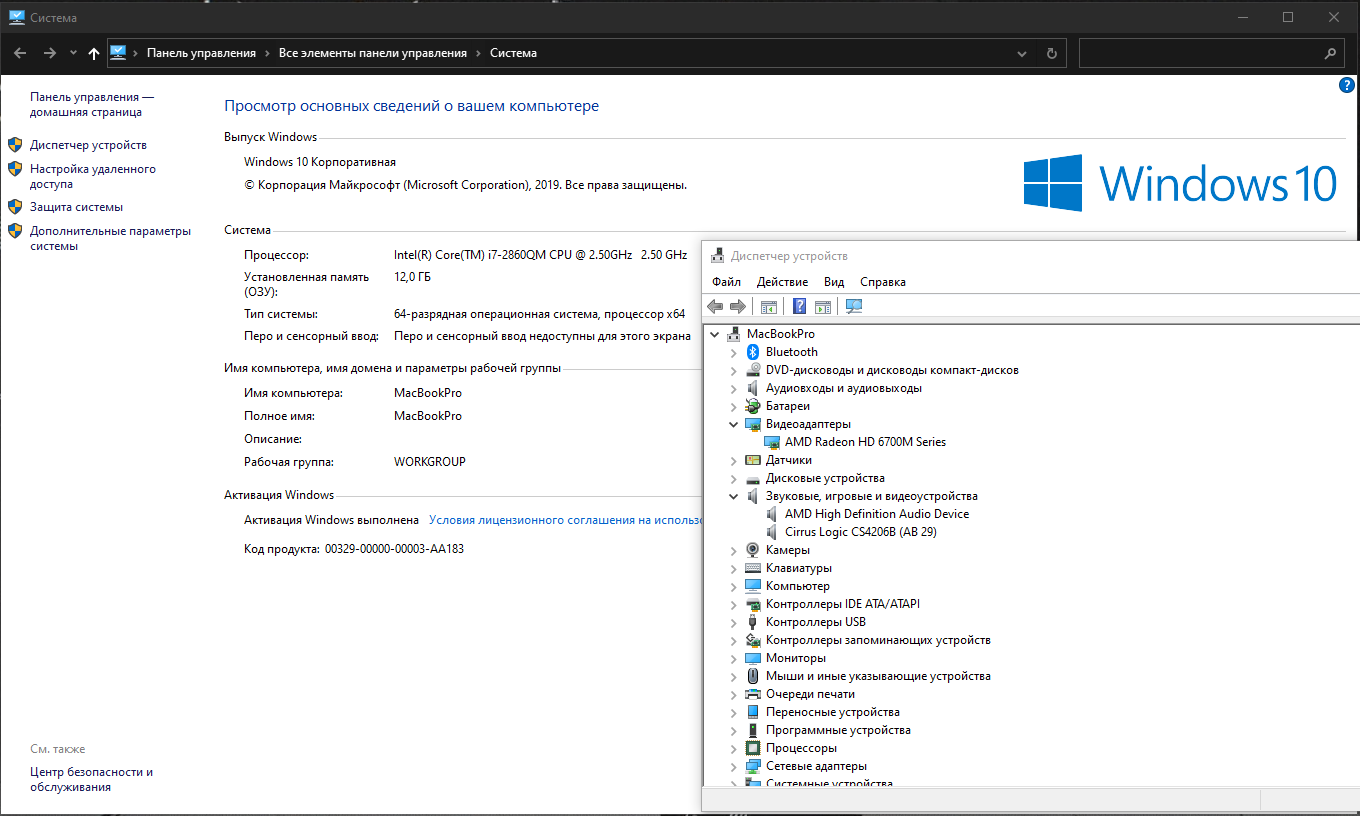
Conclusión
Después de tales manipulaciones e información en Internet, el funcionamiento de la aplicación BootCamp se vuelve más comprensible y comprensible. Ella hace estas operaciones automáticamente, corregimos todo manualmente. Y ahora, después de dicha información, ya no da miedo volver a instalar todo y reemplazar ssd por más con la instalación de todo el sistema operativo llevará mucho menos tiempo.
Enlaces utiles:BootCamp -
support.apple.com/en-us/HT201468gdisk \ fdisk -
www.rodsbooks.com/gdiskConvierta GPT a híbrido -
apple.stackexchange.com/questions/308824/how-to-convert-a-drive-from-the-gpt-format-to-the-hybrid-gpt-mbr-format-when-usi?rq = 1WinNTSetup -
wntsetup.ru